Kā mainīt mēles maiņas atslēgas operētājsistēmā Windows 10
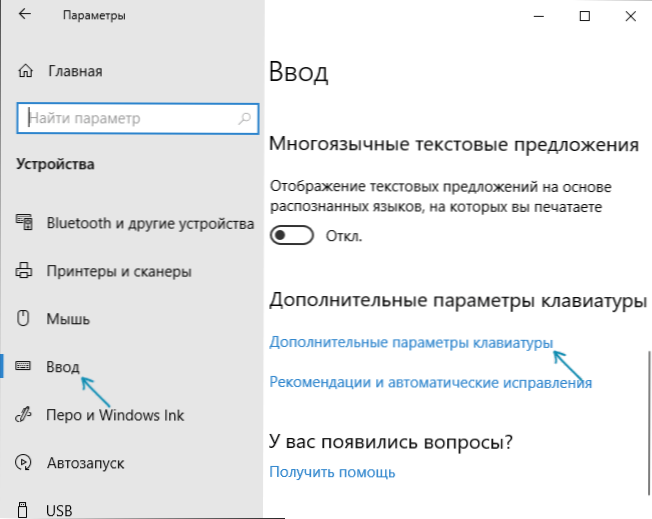
- 4086
- 1333
- Roderick Satterfield DDS
Pēc noklusējuma Windows 10 šīs atslēgu kombinācijas: Windows (Emblem atslēga) + GAP un Alt + Shift darbojas, lai pārslēgtu ievades valodu. Tomēr daudzi un es arī dodam priekšroku tam izmantot Ctrl + maiņu.
Šajā īsajā instrukcijā, kā mainīt kombināciju, lai mainītu tastatūras izkārtojumu operētājsistēmā Windows 10, ja viena vai otra iemesla dēļ šobrīd izmantotie parametri jums nav piemēroti, kā arī tajā pašā taustiņa ekrāna kombinācijā ietilpst arī tā pati taustiņa ekrāna kombinācija sistēma. Šīs vadības beigās ir video, kas parāda visu procesu.
Galvenās kombinācijas maiņa, lai mainītu ievades valodu operētājsistēmā Windows 10
Ar katras jaunās Windows 10 versijas izvadi, darbības, kas vajadzīgas, lai mainītu atslēgu kombinācijas, nedaudz mainās. Instrukciju pirmajā sadaļā soli pa solim jaunākajās versijās - Windows 10 1903 2019. gada maija atjauninājums un iepriekšējie, 1809. un 1803. gads. Darbības, lai mainītu atslēgas, lai mainītu Windows 10 ieejas valodu, būs šādas:
- Iekšā Windows 10 1903 un 1809 Atveriet parametrus (Win+I Keys) - ierīces - ievade. Windows 10 1803 - Parametri - laiks un valoda - reģions un valoda. Ekrānuzņēmumā - kā tas izskatās pēdējā sistēmas atjauninājumā. Noklikšķiniet uz vienuma Papildu tastatūras parametri Tuvāk iestatījumu lapas beigām.
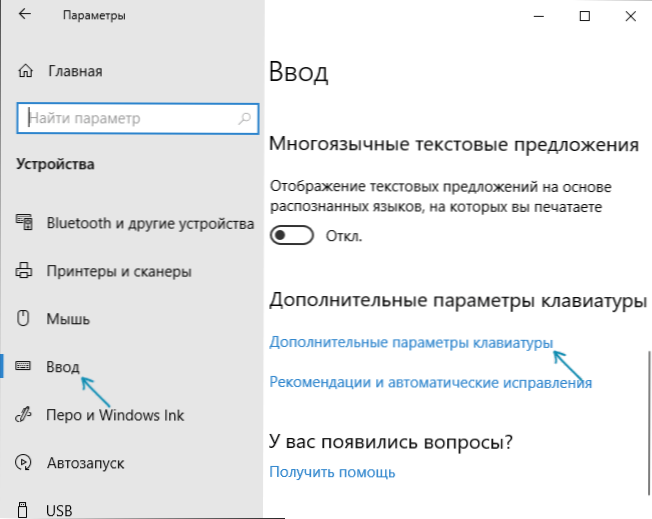
- Nākamajā logā noklikšķiniet Valodu paneļa parametri.
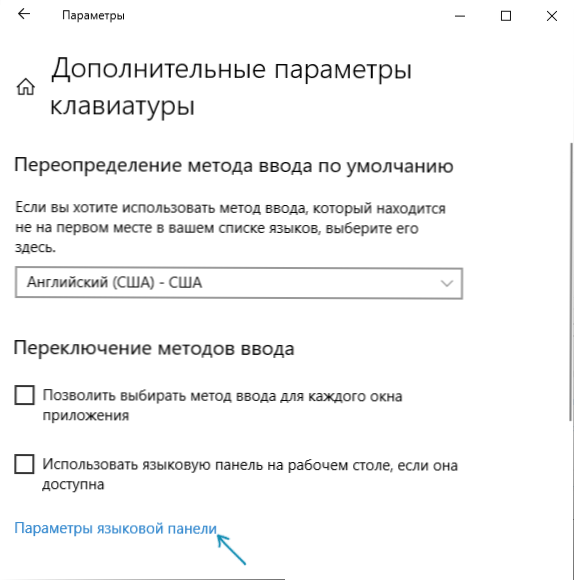
- Dodieties uz cilni "Tastatūras pārslēgšana" un noklikšķiniet uz "Mainiet taustiņu kombināciju".
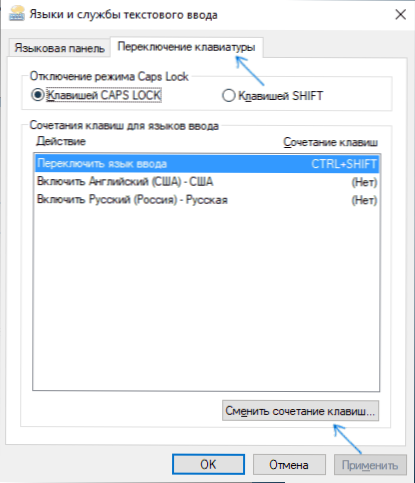
- Norādiet vēlamo atslēgu kombināciju, lai mainītu ievades valodu un piemērotu iestatījumus.
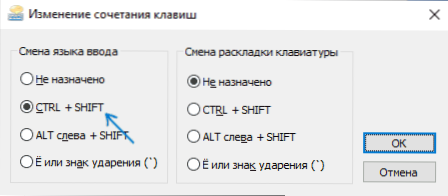
Veiktās izmaiņas stājas spēkā tūlīt pēc iestatījumu maiņas. Ja jums ir nepieciešams norādītie parametri, tiek izmantoti arī visu jauno lietotāju bloķēšanas ekrānā, vairāk par to, pēdējā instrukciju sadaļā.
Arī Windows 10 jaunākajā versijā tūlīt pēc instalēšanas mēles pirmajā maiņā jūs redzēsit paziņojumu, kas piedāvā ātri mainīt atslēgas kombināciju, varat to izmantot:
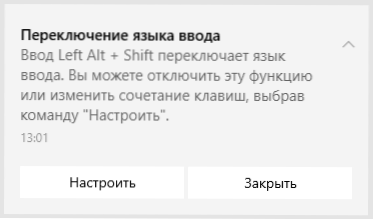
Pakāpieni, lai mainītu atslēgu kombināciju iepriekšējās sistēmas versijās
Iepriekšējās Windows 10 versijās varat arī mainīt atslēgu kombināciju, lai mainītu ievades valodu vadības panelī.
- Pirmkārt, dodieties uz vadības paneļu punktu "valodu". Lai to izdarītu, sāciet sastādīt “vadības paneli”, meklējot uzdevumu paneli un kad ir rezultāts, atveriet to. Iepriekš bija pietiekami noklikšķināt uz pogas “Sākt” ar labo pogu, konteksta izvēlnē atlasiet “Vadības panelis” (skat. Kā atgriezt vadības paneli Windows 10 konteksta izvēlnē).
- Ja vadības panelī ir iekļauts "kategorijas" tips, atlasiet "Mainīt ievades metodi" un ja "ikonas", tad "valoda".
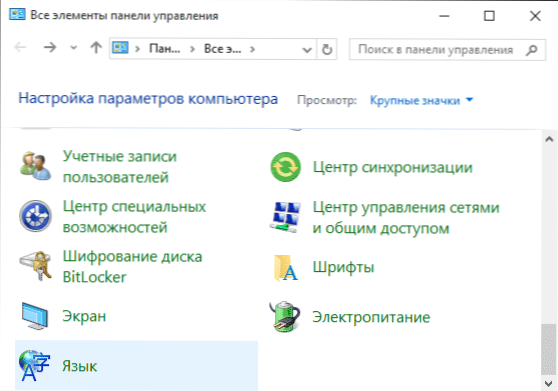
- Valodas parametru mainīšanas ekrānā atlasiet vienumu "Papildu parametri" kreisajā pusē.
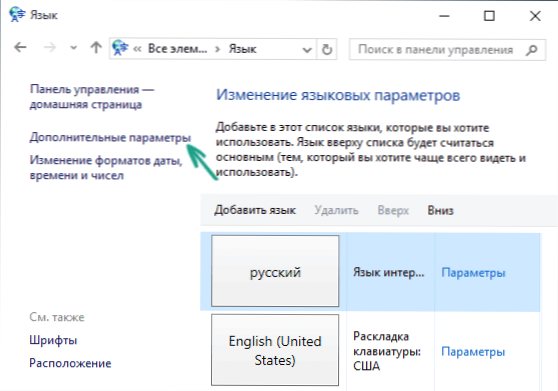
- Pēc tam sadaļā "Ievades metožu pārslēgšana" Noklikšķiniet uz "Mainiet valodas paneļa CLOV".
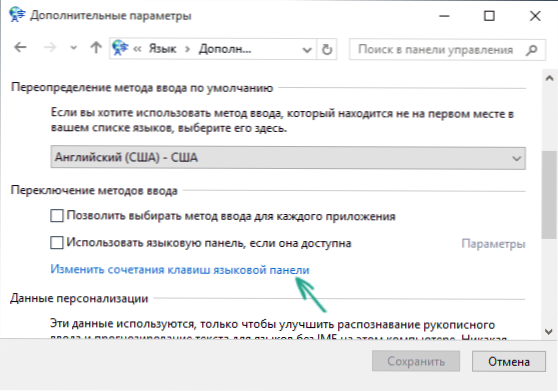
- Nākamajā logā, cilnē “Tastatūras slēdzis”, noklikšķiniet uz pogas “Mainīt taustiņu kombināciju” (ir jāizvēlas punkts “Switch ievades valoda”).
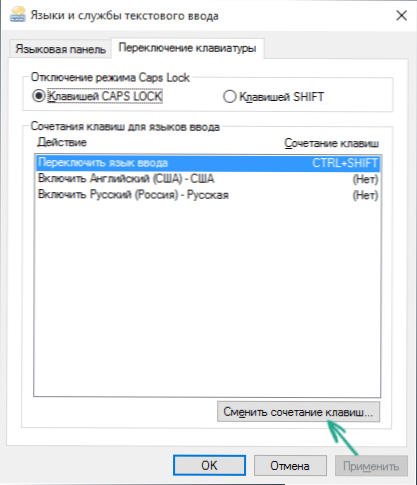
- Un pēdējais posms ir izvēlēties vēlamo punktu “Instument valodas maiņā” (tas nav gluži tas pats, kas maina tastatūras izkārtojumu, bet jums par to nevajadzētu domāt, ja jums ir tikai viens krievu un viens angļu izkārtojums, piemēram, gandrīz visi lietotāji).
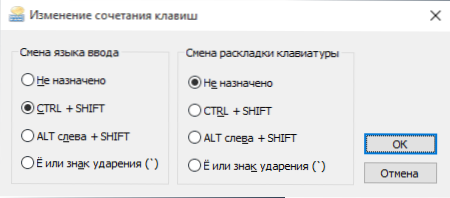
Pielietojiet izmaiņas, pāris reizes nospiežot OK un vienreiz “Saglabāt” mēles papildu parametru logā. Gatavs, tagad ievades valoda operētājsistēmā Windows 10 pārslēdz nepieciešamās atslēgas.
Valodas atslēgu kombinācijas maiņa uz ieejas ekrānu uz Windows 10
Kas notiek iepriekš aprakstītās darbības, nemaina apsveikuma ekrāna atslēgu kombināciju (kur ievadāt paroli). Neskatoties uz to, to ir viegli mainīt un tur nepieciešamās kombinācijas.
Tas ir vienkārši:
- Atveriet vadības paneli (piemēram, izmantojot meklēšanu uzdevumjoslā) un tajā - preci "reģionālie standarti".
- Cilnē "Papildu" sadaļā "Sveicienu un jaunu lietotāju kontu ekrāns" Noklikšķiniet uz "Kopēt parametri" (nepieciešamas administratora tiesības).
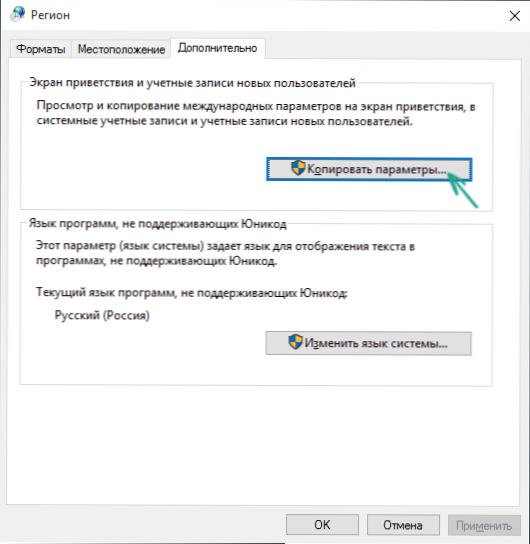
- Un pēdējais - atzīmējiet punktu "Sveicienu un sistēmas kontu ekrāns" un, ja vēlaties, nākamais - "jaunie konti". Pielietojiet iestatījumus, un pēc tam tā pati atslēgas kombinācija un tā pati ievades valoda pēc noklusējuma, ko jūs instalējāt sistēmā, tiks izmantota Windows 10 paroles ekrānā.
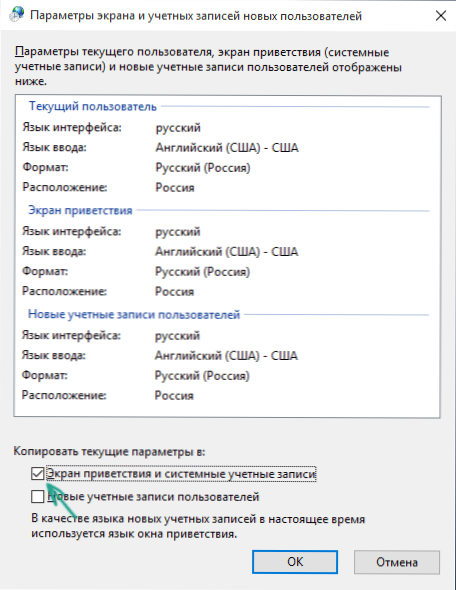
Nu, tajā pašā laikā video instrukcijas, kā mainīt taustiņus, lai pārslēgtu mēli uz Windows 10, kas skaidri parāda visu tikko aprakstīto.
Ja tā rezultātā kaut kas jums tik un tā neizdodas, rakstiet, mēs atrisināsim problēmu.

